
Om du är en person som älskar att lagra mediefiler som bilder, videor, musik eller låtar, är du säkert medveten om vad MP4-formatet är och hur det skiljer sig från M4A. I det här inlägget ska vi också lyfta fram skillnaderna mellan de två, men huvudämnet skulle vara hur konvertera MP4 till M4A formatera utan ansträngning.
MP4 format är mycket kapabel att innehålla antingen rent ljud eller en kombination av ljud och videor. Detta skiljer sig från M4A eftersom den senare bara lagrar ljud. Att omvandla MP4 till M4A-format kan vara ett bra val för många. M4A, att vara kompatibel med många prylar och enheter som mobiltelefoner, surfplattor och till och med persondatorer, rekommenderas starkt av användare också.
Om du är en av de många som fortfarande letar efter sätten eller metoderna du kan använda för att äntligen konvertera MP4 till M4A, är det här inlägget för dig. Så se till att fortsätta läsa till slutet.
Innehållsguide Del 1. Ändra filtillägget för att konvertera MP4 till M4ADel 2. Den bästa MP4 till M4A-konverterarenDel 3. 3 Top MP4 till M4A Online ConvertersDel 4. Avslutningsvis
Det första alternativet att omvandla dina MP4-filer till M4A-format är genom att ändra eller byta namn på filens filtillägg från MP4 till M4A.
I det här alternativet kan du hänvisa till stegen nedan (antingen använder du en WinDows persondator eller en Mac-dator).
För din referens, här är en detaljerad förklaring för varje.
Du ska utföra en annan sak beroende på vilken dator du använder – Windows eller Mac. Om du använder en Windows persondator behöver du bara öppna din filutforskare och sedan från "Visa panel" ska du leta efter knappen "Filnamnstillägg" och markera rutan bredvid den.
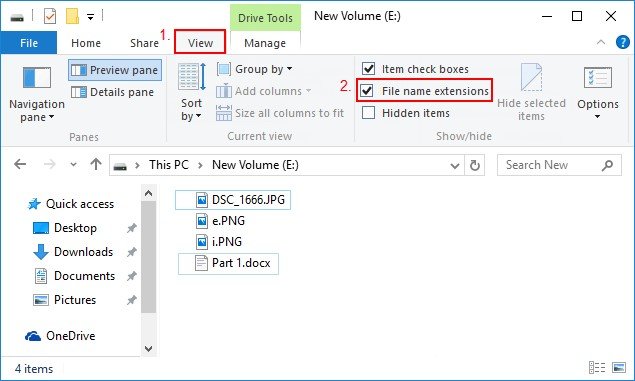
Om du är en Mac-användare bör du gå till "Finder-inställningar" och sedan kontrollera "Visa alla filnamnstillägg" som du kommer att se på skärmen.
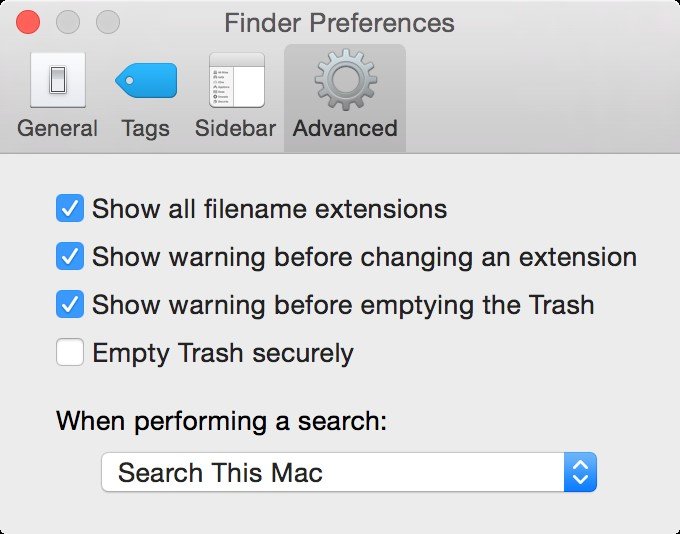
När du är klar med det första steget är nästa sak du bör göra att fortsätta med att ändra filens filtillägg från .mp4 till m4a. När du är klar kommer du nu att kunna spela M4A-filen. Det skulle dock vara besvärligt eftersom du fortfarande kan spela upp videon när du ändrar filnamnstillägget.
För att få detta korrigerat och fixat bör du prova att utföra de andra två metoderna som skulle markeras i nästa delar av det här inlägget.
En annan metod för att konvertera MP4 till M4A-format är att använda en professionell programvara som är kapabel att göra det – den DumpMedia Video Converter.
Låt oss lära oss mer om detta verktyg.
Detta verktyg har litats på och använts av många användare i denna moderna tid eftersom dess förmågor och funktioner har visat sig vara fantastiska och med fantastiska resultat. Konverteringen har gjorts enkelt och effektivt med detta verktyg.
Huvudfunktionen i detta verktyg är video- och ljudkonvertering till olika önskade format utan kvalitetsförlust, till och med bibehålla det ursprungliga utseendet. Detta stöder många format som den populära MP4, AVI, WMA, WAV, FLAC, MOV, MKV och mycket mer! Dessutom kan du enkelt konvertera DVD-skivor och videor till GIF, video eller ljud. Detta är ett tips till konvertera MP4 till MKV.
Den har även redigerings- och förbättringsfunktioner där du kan justera ljusstyrka, kontrast, mättnad och volymkontroll. Det går även att lägga till undertexter!
Namnge det och DumpMedia Video Converter kommer att göra det åt dig! Vi rekommenderar definitivt denna omvandlare för användare.
Bortsett från dess huvudfunktion är den här programvaran med ett användarvänligt gränssnitt och erbjuder enkla steg för att utföra de önskade processerna.
Nedladdning och till och med installation av detta program kan göras på bara några minuter och kräver bara några få klick. Du måste ha dina konverterade video- eller ljudfiler genom att bara följa några enkla steg.
Så här går du vidare med MP4 till M4A filformatkonvertering:
Naturligtvis är du skyldig att se till att detta DumpMedia Video Converter skulle laddas ner och installeras på din persondator. Som anges i rubriken ovan är detta ett verktyg som du kan använda offline (utan internetanslutning) så länge det är korrekt installerat på din dator. Underbart, eller hur?
Gratis nedladdning Gratis nedladdning
När installationen är klar är nästa steg att starta programmet och klicka på knappen "Lägg till flera videor eller ljud" för att välja MP4-filen du vill konvertera. Du kan också dra och släppa filen direkt från platsen till programmets huvudgränssnitt.

När filer har lagts till och importerats är nästa val av önskat utdataformat som du kan göra genom att markera "Konvertera format". Du har många alternativ du kan välja mellan såsom FLAC, OGG, M4A, MP3, WMA och många fler. I det här fallet borde vi konvertera filen till M4A-format. Se till att välja M4A från listan som du kommer att se på skärmen.
När du är klar väljer du destinationsmappen där den utgående eller konverterade filen skulle sparas genom att klicka på knappen "Spara". När allt har ställts in perfekt klickar du bara på knappen "Konvertera" för att börja med konverteringsprocessen.

Statusfält visas på skärmen som hjälper dig att övervaka framstegen i konverteringsprocessen som genomförs.
Efter att ha fått den grundläggande informationen och idén om hur vi kan ha detta DumpMedia Video Converter fungerar som ett verktyg för ljudkonvertering, du frågar förmodligen om de andra alternativen eller valen du kan använda ytterligare för att omvandla dina mest älskade MP4-video-/ljudfiler till M4A-format så lätt som möjligt.
Tja, förutom att använda fantastiska professionella program som t.ex DumpMedia Video Converter, online-filkonverterare som är lätt tillgängliga över nätet kan vara ett alternativ.
Tja, den enda skillnaden är att konverteringsmöjligheterna är ganska begränsade och att kvaliteten på de resulterande filerna kan offras. Men ändå, om ditt huvudsakliga syfte bara är att enkelt få filerna omvandlade från MP4 till M4A-format, kan du på något sätt ge onlinekonverterare ett försök.
Det som är bra med dem är att du faktiskt inte behöver betala någon summa bara för att använda dem. Detta kan vara ett bättre val om du har en stram budget och om du vill slippa besväret med installation av programvara.
Låt oss diskutera var och en genom att gå till den tredje metoden.
Online-omvandlare har varit känd som en av de många MP4 till M4A-formatomvandlare i stan. Detta är faktiskt ett av de mest populära, vilket gör att det kom som ett av de mest sökta verktygen på nätet. När du använder detta behöver du bara välja MP4-filen genom att ladda upp en fil från din dators lagring följt av att trycka på "Konvertera"-knappen för att påbörja processen. Webbplatsen leder dig automatiskt till en sida där du kommer att se den konverterade filen.

En annan onlinekonverterare som kan omvandla dina MP4-filer till M4A-format är denna onlinekonverterare free.com. För att kunna använda denna onlinekonverterare fullt ut behöver du bara gå till dess webbplats och lägga till eller importera MP4-filerna som ska konverteras genom att antingen utföra dra och släpp-processen eller trycka på knappen "Lägg till filer" som öppnar ett nytt fönster för att låta dig välja filen som är avsedd att transformeras.
Efter att ha importerat filen, se till att du kommer att välja M4A som utdataformat (eftersom det här verktyget stöder ett brett utbud av format). När du är klar, tryck bara på knappen "Konvertera nu" för att äntligen starta konverteringsprocessen.
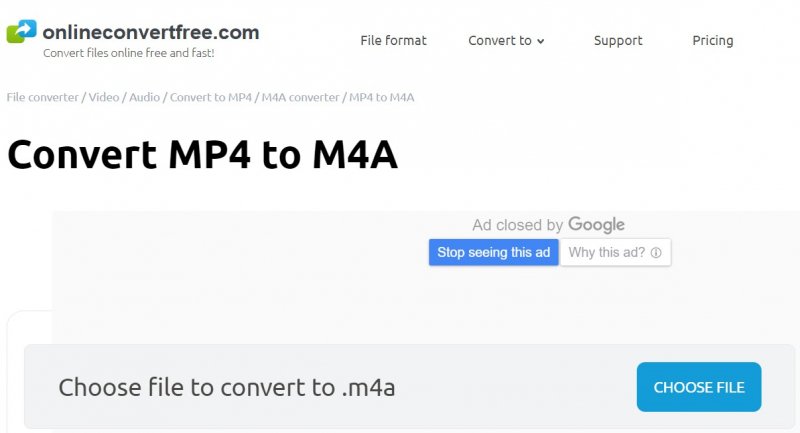
Naturligtvis skulle Zamzar fortfarande vara en av de bästa onlinekonverterarna i stan. Detta är mycket kapabelt att omvandla dina mest älskade MP4-filer till M4A-format på det snabbaste sättet. Samma steg gäller faktiskt - ladda upp filen som ska konverteras, välja målformat och trycka på knappen "Konvertera".

Tre enkla sätt på hur du kan konvertera MP4 till M4A-format har beskrivits, diskuterats och förklarats i den här artikeln. Du kan antingen byta namn på filens filtillägg, konvertera med hjälp av professionella program som t.ex DumpMedia Video Converter.
Gratis nedladdning Gratis nedladdning
, eller använd onlinekonverterare som är lätt tillgängliga på webben.
Vad tycker du om det här inlägget? Har du sett den här som hjälpsam? Kommer du att prova något av ovanstående förslag? Varför eller varför inte?
